2019 JEEP CHEROKEE light
[x] Cancel search: lightPage 141 of 352
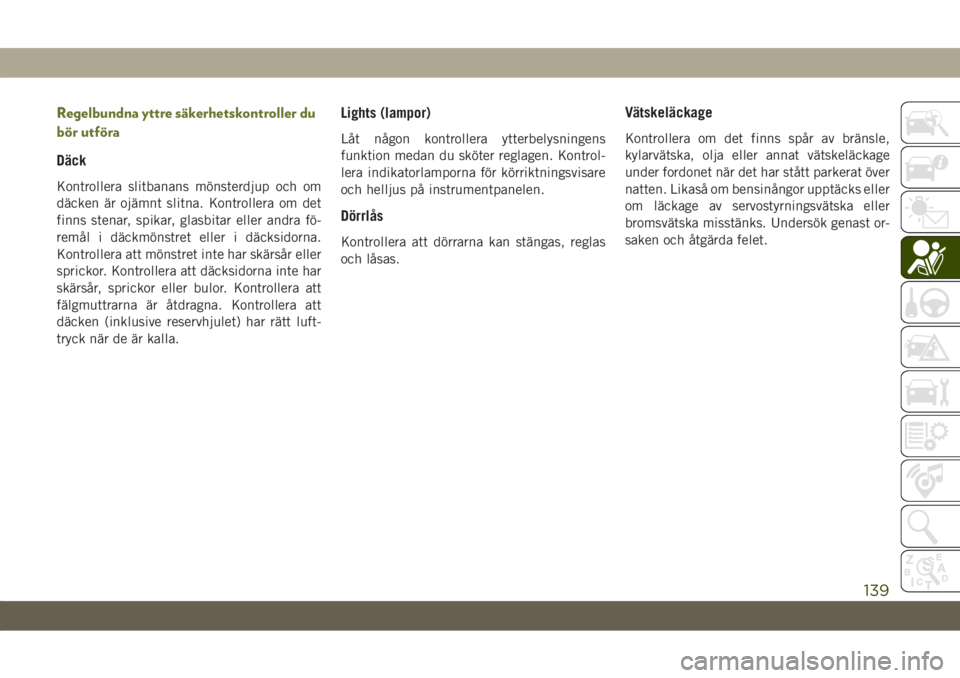
Regelbundna yttre säkerhetskontroller du
bör utföra
Däck
Kontrollera slitbanans mönsterdjup och om
däcken är ojämnt slitna. Kontrollera om det
finns stenar, spikar, glasbitar eller andra fö-
remål i däckmönstret eller i däcksidorna.
Kontrollera att mönstret inte har skärsår eller
sprickor. Kontrollera att däcksidorna inte har
skärsår, sprickor eller bulor. Kontrollera att
fälgmuttrarna är åtdragna. Kontrollera att
däcken (inklusive reservhjulet) har rätt luft-
tryck när de är kalla.
Lights (lampor)
Låt någon kontrollera ytterbelysningens
funktion medan du sköter reglagen. Kontrol-
lera indikatorlamporna för körriktningsvisare
och helljus på instrumentpanelen.
Dörrlås
Kontrollera att dörrarna kan stängas, reglas
och låsas.
Vätskeläckage
Kontrollera om det finns spår av bränsle,
kylarvätska, olja eller annat vätskeläckage
under fordonet när det har stått parkerat över
natten. Likaså om bensinångor upptäcks eller
om läckage av servostyrningsvätska eller
bromsvätska misstänks. Undersök genast or-
saken och åtgärda felet.
139
Page 283 of 352
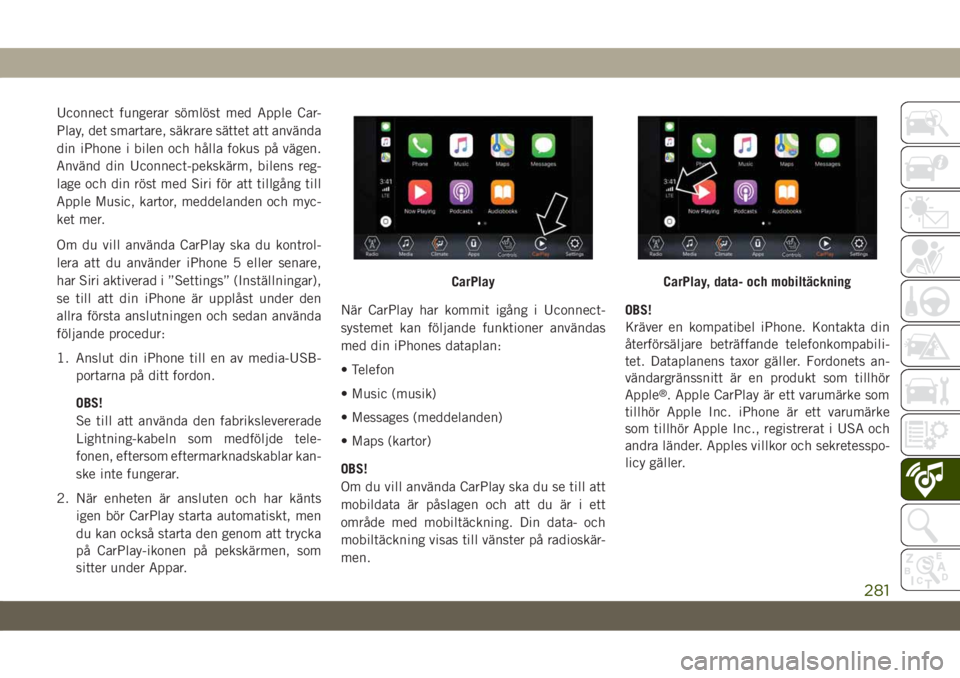
Uconnect fungerar sömlöst med Apple Car-
Play, det smartare, säkrare sättet att använda
din iPhone i bilen och hålla fokus på vägen.
Använd din Uconnect-pekskärm, bilens reg-
lage och din röst med Siri för att tillgång till
Apple Music, kartor, meddelanden och myc-
ket mer.
Om du vill använda CarPlay ska du kontrol-
lera att du använder iPhone 5 eller senare,
har Siri aktiverad i ”Settings” (Inställningar),
se till att din iPhone är upplåst under den
allra första anslutningen och sedan använda
följande procedur:
1. Anslut din iPhone till en av media-USB-
portarna på ditt fordon.
OBS!
Se till att använda den fabrikslevererade
Lightning-kabeln som medföljde tele-
fonen, eftersom eftermarknadskablar kan-
ske inte fungerar.
2. När enheten är ansluten och har känts
igen bör CarPlay starta automatiskt, men
du kan också starta den genom att trycka
på CarPlay-ikonen på pekskärmen, som
sitter under Appar.När CarPlay har kommit igång i Uconnect-
systemet kan följande funktioner användas
med din iPhones dataplan:
• Telefon
• Music (musik)
• Messages (meddelanden)
• Maps (kartor)
OBS!
Om du vill använda CarPlay ska du se till att
mobildata är påslagen och att du är i ett
område med mobiltäckning. Din data- och
mobiltäckning visas till vänster på radioskär-
men.OBS!
Kräver en kompatibel iPhone. Kontakta din
återförsäljare beträffande telefonkompabili-
tet. Dataplanens taxor gäller. Fordonets an-
vändargränssnitt är en produkt som tillhör
Apple
®. Apple CarPlay är ett varumärke som
tillhör Apple Inc. iPhone är ett varumärke
som tillhör Apple Inc., registrerat i USA och
andra länder. Apples villkor och sekretesspo-
licy gäller.
CarPlayCarPlay, data- och mobiltäckning
281
Page 292 of 352
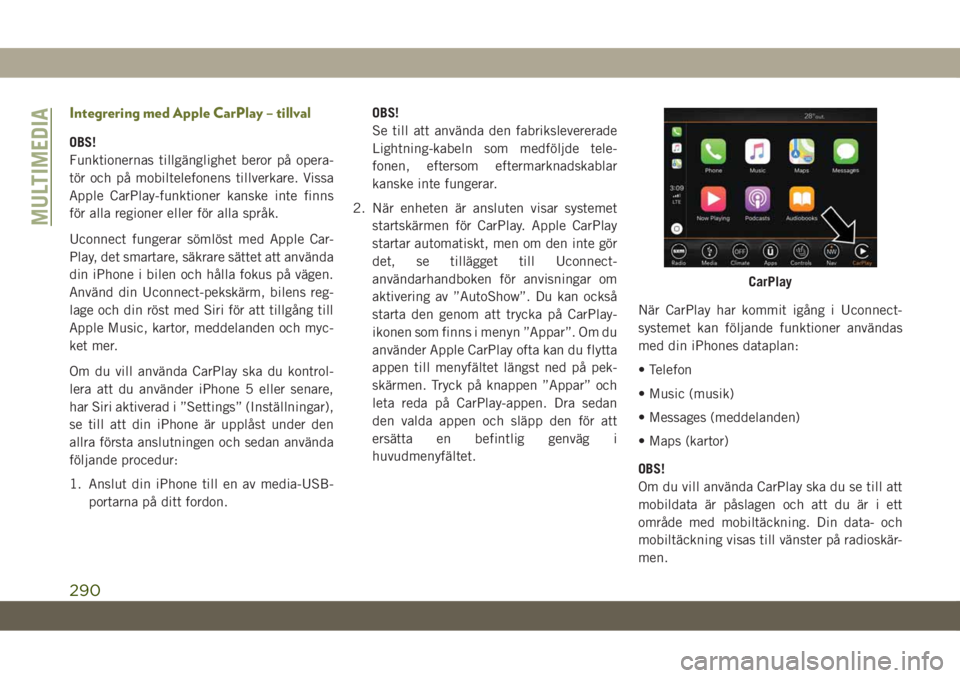
Integrering med Apple CarPlay – tillval
OBS!
Funktionernas tillgänglighet beror på opera-
tör och på mobiltelefonens tillverkare. Vissa
Apple CarPlay-funktioner kanske inte finns
för alla regioner eller för alla språk.
Uconnect fungerar sömlöst med Apple Car-
Play, det smartare, säkrare sättet att använda
din iPhone i bilen och hålla fokus på vägen.
Använd din Uconnect-pekskärm, bilens reg-
lage och din röst med Siri för att tillgång till
Apple Music, kartor, meddelanden och myc-
ket mer.
Om du vill använda CarPlay ska du kontrol-
lera att du använder iPhone 5 eller senare,
har Siri aktiverad i ”Settings” (Inställningar),
se till att din iPhone är upplåst under den
allra första anslutningen och sedan använda
följande procedur:
1. Anslut din iPhone till en av media-USB-
portarna på ditt fordon.OBS!
Se till att använda den fabrikslevererade
Lightning-kabeln som medföljde tele-
fonen, eftersom eftermarknadskablar
kanske inte fungerar.
2. När enheten är ansluten visar systemet
startskärmen för CarPlay. Apple CarPlay
startar automatiskt, men om den inte gör
det, se tillägget till Uconnect-
användarhandboken för anvisningar om
aktivering av ”AutoShow”. Du kan också
starta den genom att trycka på CarPlay-
ikonen som finns i menyn ”Appar”. Om du
använder Apple CarPlay ofta kan du flytta
appen till menyfältet längst ned på pek-
skärmen. Tryck på knappen ”Appar” och
leta reda på CarPlay-appen. Dra sedan
den valda appen och släpp den för att
ersätta en befintlig genväg i
huvudmenyfältet.När CarPlay har kommit igång i Uconnect-
systemet kan följande funktioner användas
med din iPhones dataplan:
• Telefon
• Music (musik)
• Messages (meddelanden)
• Maps (kartor)
OBS!
Om du vill använda CarPlay ska du se till att
mobildata är påslagen och att du är i ett
område med mobiltäckning. Din data- och
mobiltäckning visas till vänster på radioskär-
men.
CarPlay
MULTIMEDIA
290
Page 295 of 352
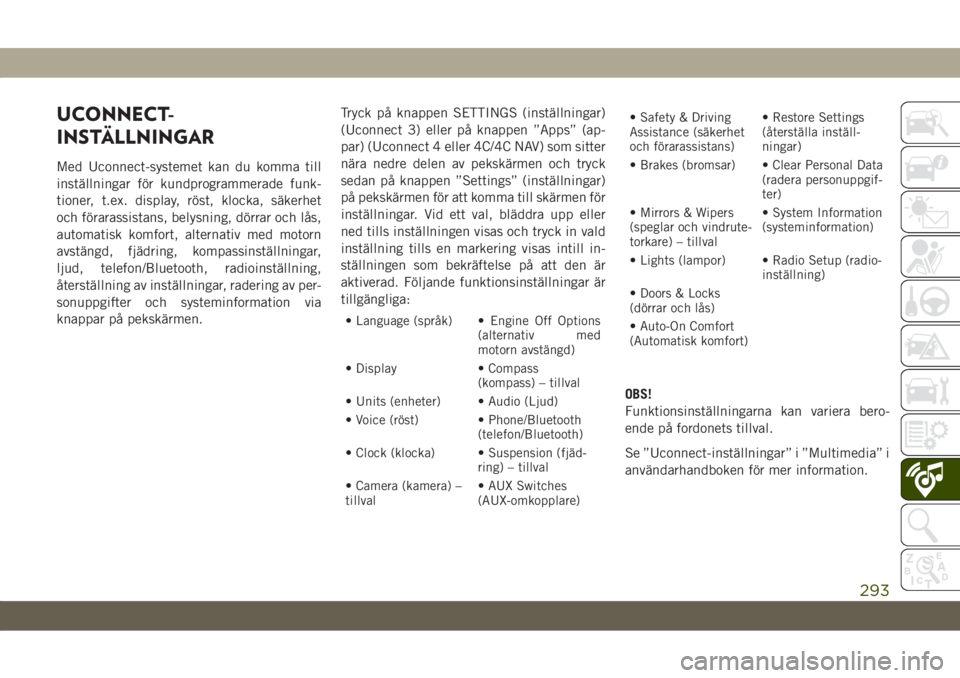
UCONNECT-
INSTÄLLNINGAR
Med Uconnect-systemet kan du komma till
inställningar för kundprogrammerade funk-
tioner, t.ex. display, röst, klocka, säkerhet
och förarassistans, belysning, dörrar och lås,
automatisk komfort, alternativ med motorn
avstängd, fjädring, kompassinställningar,
ljud, telefon/Bluetooth, radioinställning,
återställning av inställningar, radering av per-
sonuppgifter och systeminformation via
knappar på pekskärmen.Tryck på knappen SETTINGS (inställningar)
(Uconnect 3) eller på knappen ”Apps” (ap-
par) (Uconnect 4 eller 4C/4C NAV) som sitter
nära nedre delen av pekskärmen och tryck
sedan på knappen ”Settings” (inställningar)
på pekskärmen för att komma till skärmen för
inställningar. Vid ett val, bläddra upp eller
ned tills inställningen visas och tryck in vald
inställning tills en markering visas intill in-
ställningen som bekräftelse på att den är
aktiverad. Följande funktionsinställningar är
tillgängliga:
• Language (språk) • Engine Off Options
(alternativ med
motorn avstängd)
• Display • Compass
(kompass) – tillval
• Units (enheter) • Audio (Ljud)
• Voice (röst) • Phone/Bluetooth
(telefon/Bluetooth)
• Clock (klocka) • Suspension (fjäd-
ring) – tillval
• Camera (kamera) –
tillval• AUX Switches
(AUX-omkopplare)• Safety & Driving
Assistance (säkerhet
och förarassistans)• Restore Settings
(återställa inställ-
ningar)
• Brakes (bromsar) • Clear Personal Data
(radera personuppgif-
ter)
• Mirrors & Wipers
(speglar och vindrute-
torkare) – tillval• System Information
(systeminformation)
• Lights (lampor) • Radio Setup (radio-
inställning)
• Doors & Locks
(dörrar och lås)
• Auto-On Comfort
(Automatisk komfort)
OBS!
Funktionsinställningarna kan variera bero-
ende på fordonets tillval.
Se ”Uconnect-inställningar” i ”Multimedia” i
användarhandboken för mer information.
293
Page 316 of 352
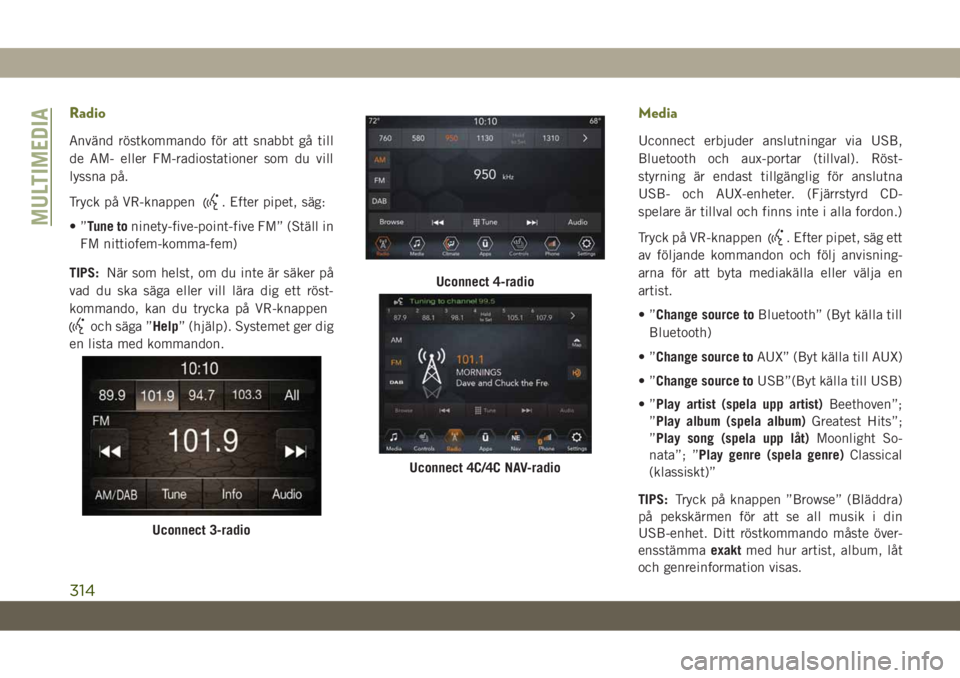
Radio
Använd röstkommando för att snabbt gå till
de AM- eller FM-radiostationer som du vill
lyssna på.
Tryck på VR-knappen
. Efter pipet, säg:
•”Tune toninety-five-point-five FM” (Ställ in
FM nittiofem-komma-fem)
TIPS:När som helst, om du inte är säker på
vad du ska säga eller vill lära dig ett röst-
kommando, kan du trycka på VR-knappen
och säga ”Help” (hjälp). Systemet ger dig
en lista med kommandon.
Media
Uconnect erbjuder anslutningar via USB,
Bluetooth och aux-portar (tillval). Röst-
styrning är endast tillgänglig för anslutna
USB- och AUX-enheter. (Fjärrstyrd CD-
spelare är tillval och finns inte i alla fordon.)
Tryck på VR-knappen
. Efter pipet, säg ett
av följande kommandon och följ anvisning-
arna för att byta mediakälla eller välja en
artist.
•”Change source toBluetooth” (Byt källa till
Bluetooth)
•”Change source toAUX” (Byt källa till AUX)
•”Change source toUSB”(Byt källa till USB)
•”Play artist (spela upp artist)Beethoven”;
”Play album (spela album)Greatest Hits”;
”Play song (spela upp låt)Moonlight So-
nata”; ”Play genre (spela genre)Classical
(klassiskt)”
TIPS:Tryck på knappen ”Browse” (Bläddra)
på pekskärmen för att se all musik i din
USB-enhet. Ditt röstkommando måste över-
ensstämmaexaktmed hur artist, album, låt
och genreinformation visas.
Uconnect 3-radio
Uconnect 4-radio
Uconnect 4C/4C NAV-radio
MULTIMEDIA
314
Page 322 of 352
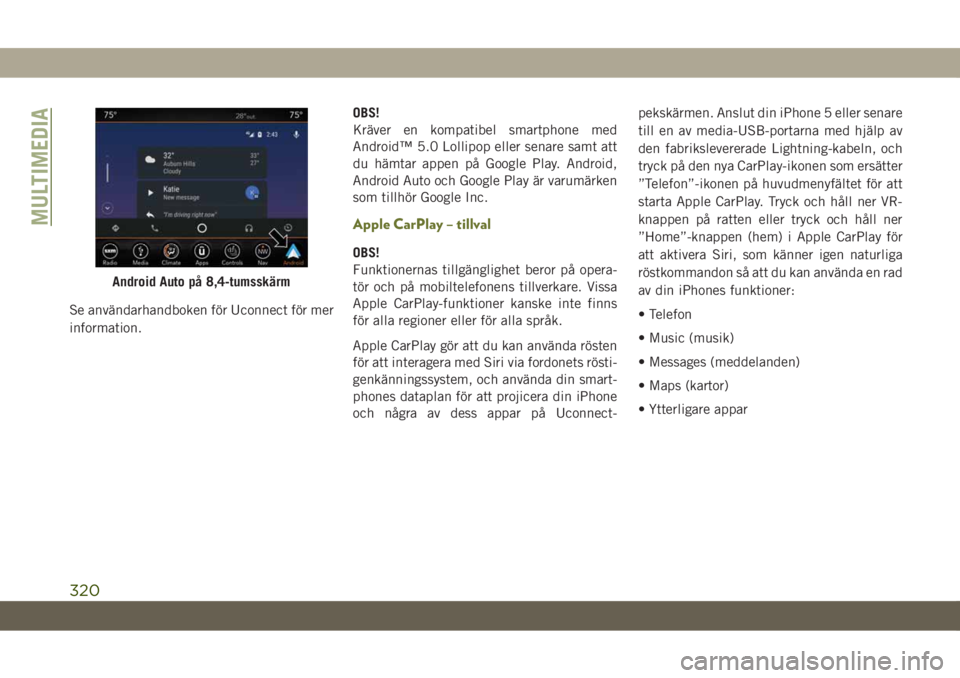
Se användarhandboken för Uconnect för mer
information.OBS!
Kräver en kompatibel smartphone med
Android™ 5.0 Lollipop eller senare samt att
du hämtar appen på Google Play. Android,
Android Auto och Google Play är varumärken
som tillhör Google Inc.
Apple CarPlay – tillval
OBS!
Funktionernas tillgänglighet beror på opera-
tör och på mobiltelefonens tillverkare. Vissa
Apple CarPlay-funktioner kanske inte finns
för alla regioner eller för alla språk.
Apple CarPlay gör att du kan använda rösten
för att interagera med Siri via fordonets rösti-
genkänningssystem, och använda din smart-
phones dataplan för att projicera din iPhone
och några av dess appar på Uconnect-pekskärmen. Anslut din iPhone 5 eller senare
till en av media-USB-portarna med hjälp av
den fabrikslevererade Lightning-kabeln, och
tryck på den nya CarPlay-ikonen som ersätter
”Telefon”-ikonen på huvudmenyfältet för att
starta Apple CarPlay. Tryck och håll ner VR-
knappen på ratten eller tryck och håll ner
”Home”-knappen (hem) i Apple CarPlay för
att aktivera Siri, som känner igen naturliga
röstkommandon så att du kan använda en rad
av din iPhones funktioner:
• Telefon
• Music (musik)
• Messages (meddelanden)
• Maps (kartor)
• Ytterligare appar
Android Auto på 8,4-tumsskärm
MULTIMEDIA
320